Ak chcete uprednostňovať Instagram na svojom PC, ste tu správne. Týmto sprievodcom sa naučíte efektívne používať desktopovú verziu Instagramu a dá vám možnosť aktivovať mobilný pohľad, aby ste mali plynulý zážitok ako na telefóne.
Podstatné zistenia
- Instagram je možné použiť na PC ako desktopovú verziu, tak aj vo zoptimalizovanom mobilnom pohľade.
- Použitie mobilného pohľadu vyžaduje niekoľko ďalších krokov pomocou vývojárskych nástrojov prehliadača.
- Prepnutie medzi pohľadmi a základné používanie funkcií sú jednoduché a intuitívne.
Postup, ako používať Instagram na PC krok za krokom
Krok 1: Prihlásenie sa do Instagramu
Ak chcete používať Instagram na PC, prejdite najskôr na oficiálnu webovú stránku Instagramu: instagram.com. Prihláste sa pošetrením svojho účtu. Po úspešnom prihlásení by ste mali byť presmerovaní priamo na svoj feed, kde môžete vidieť vaše aktivity, upozornenia a odberateľov.
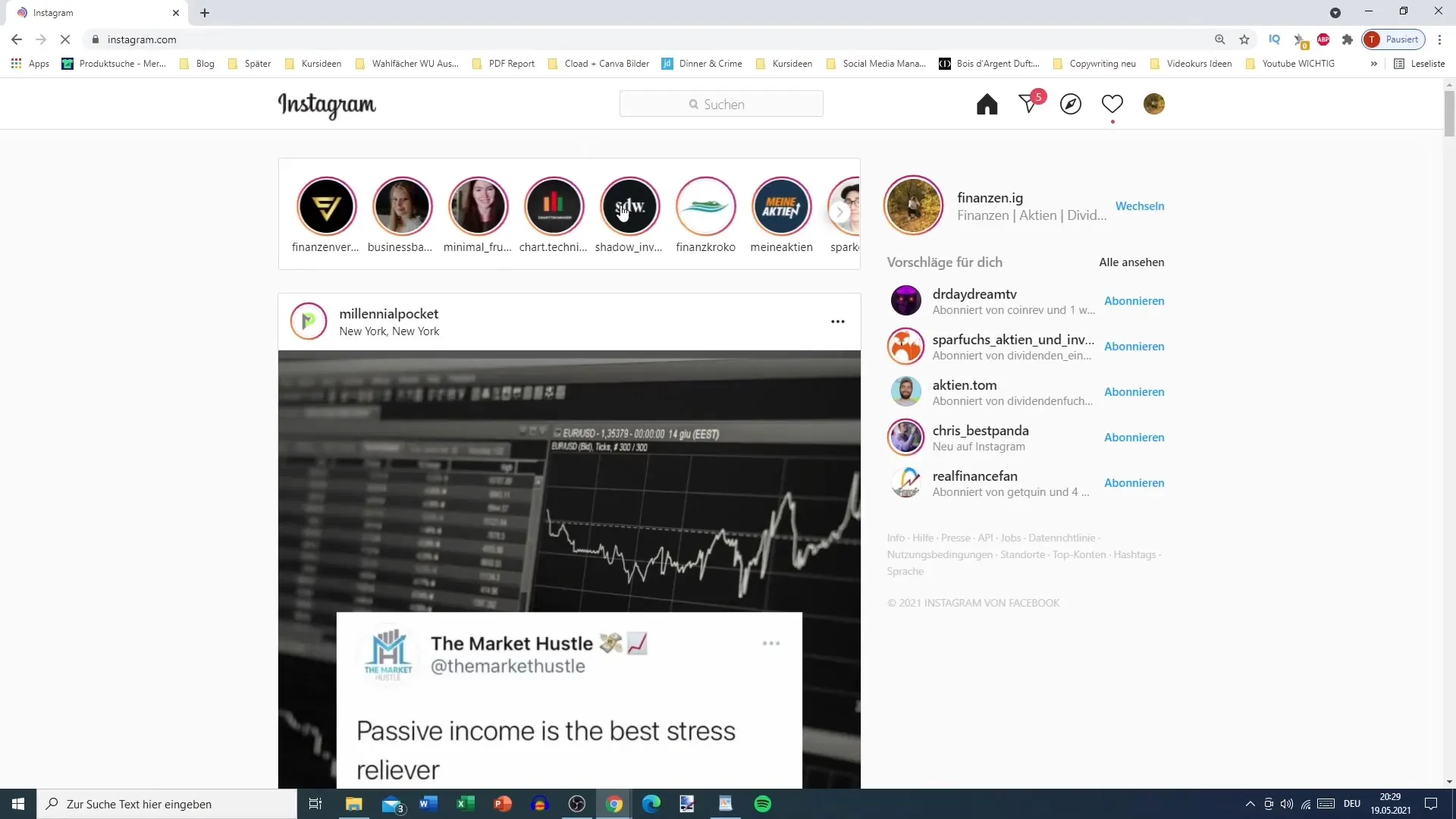
Krok 2: Pochopte základné rozloženie
Rozloženie desktopovej verzie sa mierne líši od verzie pre mobily. Hore môžete vidieť počet likov, sledovateľov a stránku Explore. Kliknite na položku pre správy, aby ste si prekontrolovali vaše správy. Domovský feed ukazuje všetky aktuálne príspevky a príbehy vašich odberateľov.
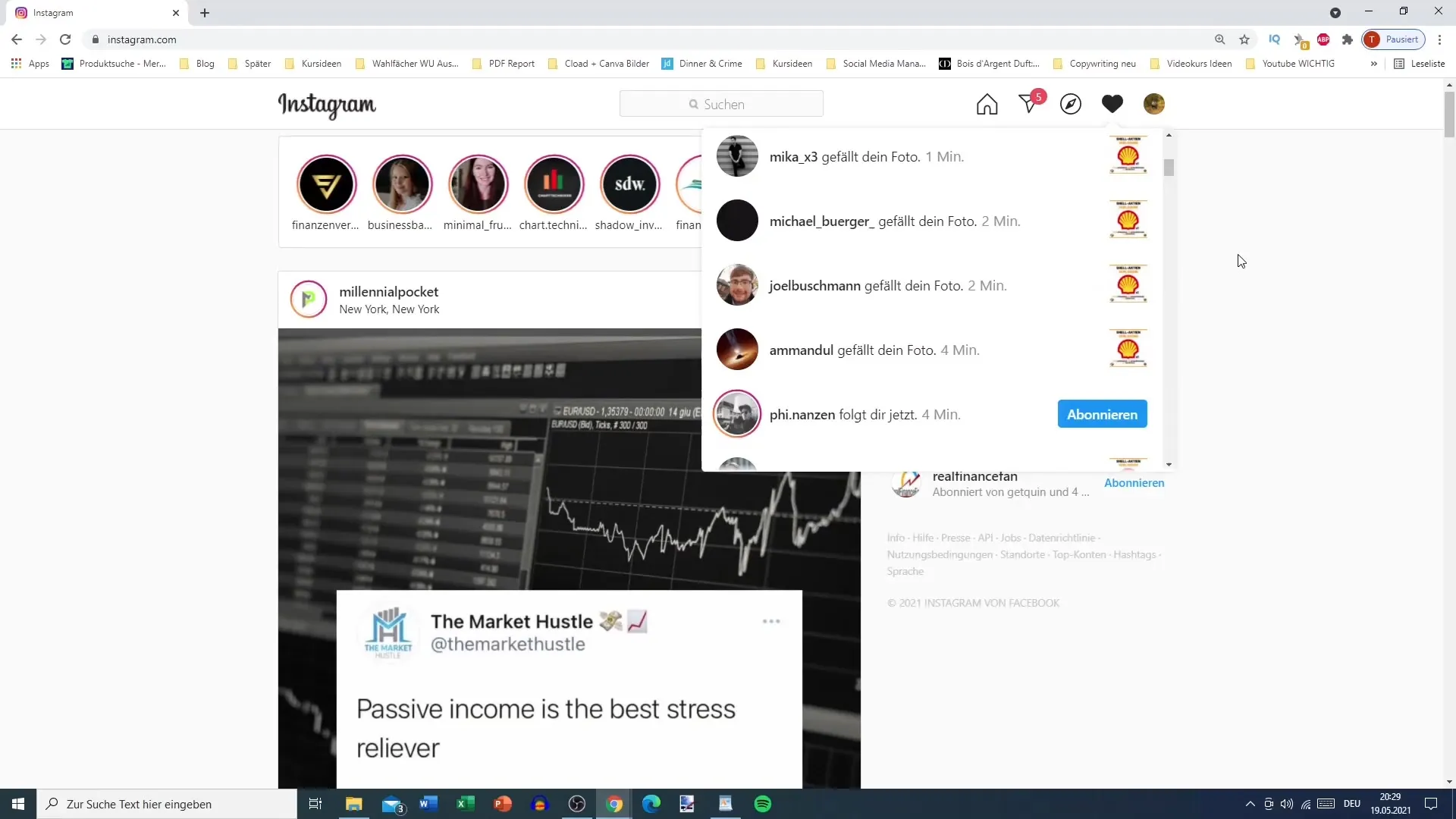
Krok 3: Zobraziť vlastný profil
Ak chcete upraviť svoj profil, kliknite na svoj profilový obrázok v pravom hornom rohu. Tam máte možnosť upraviť svoj popis profilu a ďalšie nastavenia. Všetky funkcie sú na prvý pohľad podobné ako v mobilnej aplikácii.
Krok 4: Prepnutie na mobilný pohľad
Ak preferujete rozloženie pre mobilné zariadenia, môžete to zmeniť jednoduchými kliknutiami. Stlačte klávesy F12 (alebo FN + F12) na vašej klávesnici, aby sa otvorili vývojové nástroje. Potom vyhľadajte možnosť „Toggle device Toolbar”. Táto funkcia vám umožňuje simulovať rôzne veľkosti mobilných zariadení.
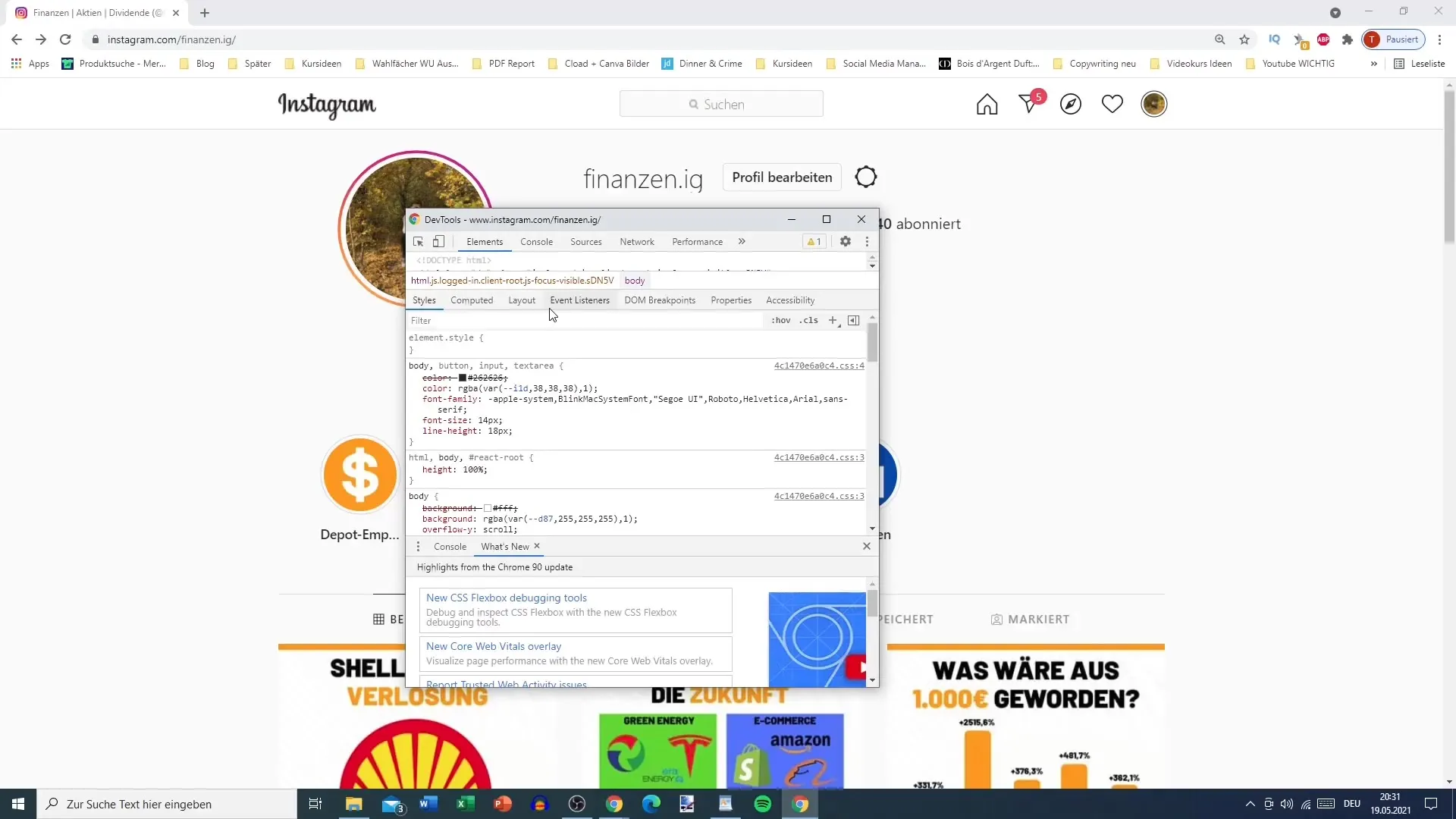
Krok 5: Výber mobilného zariadenia
Po aktivácii „Toggle device Toolbar” môžete vybrať z ponuky zariadení, ako napríklad iPhone X alebo iPad. Pre prispôsobenie pohľadu vyberte iPhone, čo je dobrá skutočná veľkosť pre zobrazenie na vašom obrazovke.
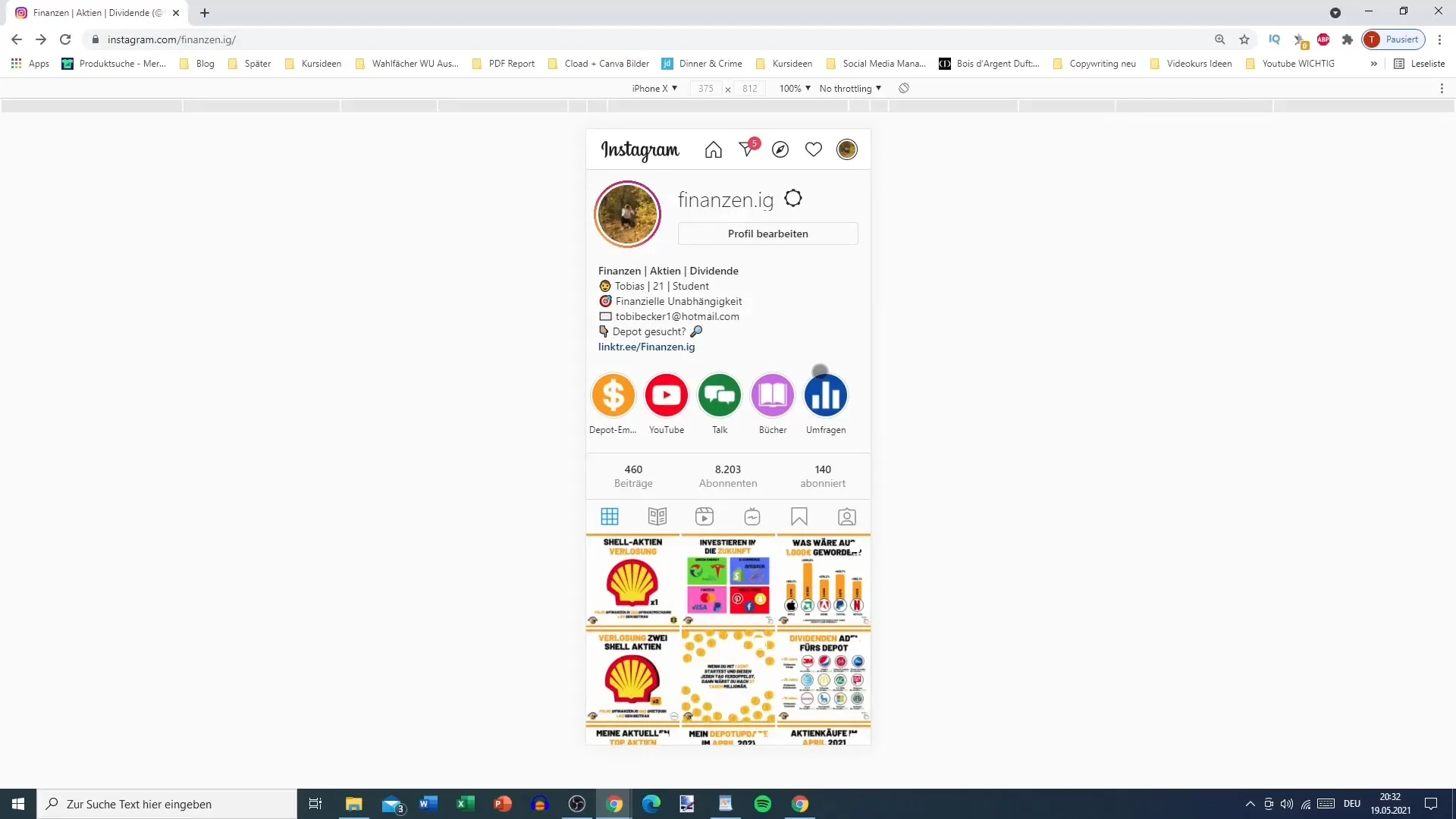
Krok 6: Obnovenie stránky
Je dôležité obnoviť stránku po výbere mobilného zariadenia. Stačí stlačiť F5 alebo kliknúť na malý symbol Aktualizovať. Stránka sa tak načíta v súlade s vaším výberom.
Krok 7: Používanie optimalizovaného mobilného pohľadu
Teraz sa zobrazí Instagram vo verzii podobnej mobilnej aplikácii. Môžete používať Domovský feed, stránku Explore a ďalšie funkcie presne tak, ako ste zvyknutí z vášho smartfónu. Dajte si pozor, že niektoré funkcie, ako napríklad nahrávanie obrázkov, môžu byť obmedzene dostupné.
Krok 8: Návrat k desktopovej verzii
Ak sa chcete vrátiť k pôvodnej desktopovej verzii, znovu otvorte vývojové nástroje klávesou F12, prejdite na „Toggle device Toolbar” a zavrite okno. Potom by ste mali opäť vidieť plnohodnotnú desktopovú verziu Instagramu.
Krok 9: Reštartovanie prehliadača (ak je potrebné)
Ak sa nepodarilo prepnúť medzi pohľadmi alebo sa niečo seklo, jednoducho zatvorte prehliadač a znovu ho otvorte. Tým sa obnovia nastavenia a poskytne sa vám nové pripojenie k Instagramu.
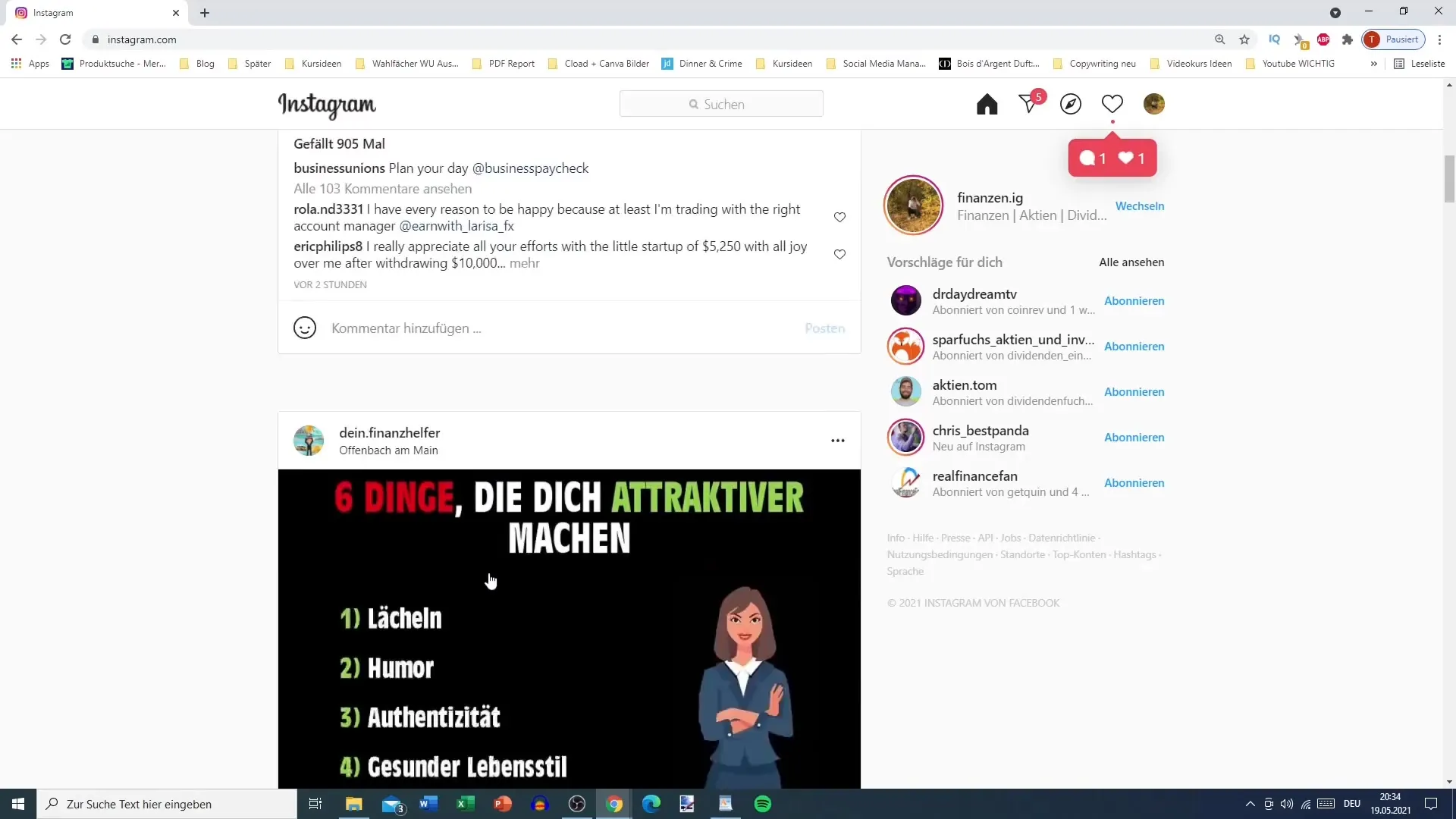
Zhrnutie
Ak chcete pohodlne používať Instagram na PC, môžete priamo v desktopovej verzii použiť základné funkcie alebo prepnúť na zoptimalizovaný mobilný pohľad. Kroky sú jednoduché a robia používanie Instagramu ešte flexibilnejším. Využite tento sprievodca na to, aby ste získali maximum z vášho Instagramového zážitku na PC.
Časté otázky
Ako sa dostanem do svojho profilu?Kliknite na svoj profilový obrázok v pravom hornom rohu, aby ste sa dostali do vášho profilu.
Môžem kedykoľvek aktivovať mobilný zobrazenie?Áno, môžete kedykoľvek aktivovať mobilný zobrazenie cez nástroje pre vývojárov.
Ako nahrajem obrázky cez PC?Nahrávanie obrázkov funguje vo verzii pre stolné počítače, ale môže byť obmedzené.
Čo mám robiť, ak mobilné zobrazenie nefunguje správne?Zatvorte prehliadač a znovu ho spustite, aby ste obnovili nastavenia.
Ako sa môžem vrátiť k desktopovej verzii?Otvorte nástroje pre vývojárov, deaktivujte „Toggle device Toolbar“ a zatvorte okno.


